情報番号:013660 【更新日:2012.11.20】
カタカナを入力する方法<Windows(R)8>
対応機器・対象OSとカテゴリ
| 対応機種 |
|
| 対象OS |
Windows(R)8 |
| カテゴリ |
文字入力 |
回答・対処方法
はじめに
パソコンでカタカナを入力する方法について説明します。
日本語入力ができるアプリを起動して練習しましょう。
<日本語入力ができるアプリの例>
- デスクトップのアプリ
「メモ帳」、「ワードパッド」、「Microsoft(R)Office」など
- Windows(R)ストアアプリ*1
「メール」など
*1Windows ストアアプリとは、Windows 8の新しいユーザーインターフェース上で動作する「メール」、「ニュース」、「天気」などのプレインストールされているアプリや、Windowsストアからインストールしたアプリのことをいいます。
※以下手順は、日本語入力ができるアプリが起動されていることを前提としています。
準備:入力モードを「全角カタカナ」または「半角カタカナ」に変更する
既定では、入力モードは「半角英数」に設定されています。カタカナを入力するには、入力モードを「全角カタカナ」または「半角カタカナ」に変更する必要があります。
◆デスクトップのアプリで使用する場合
- 通知領域の入力モードアイコン([A][あ]など)をマウスの右ボタンでクリックし、表示されるメニューから[全角カタカナ(K)]または[半角カタカナ(N)]をクリックします。
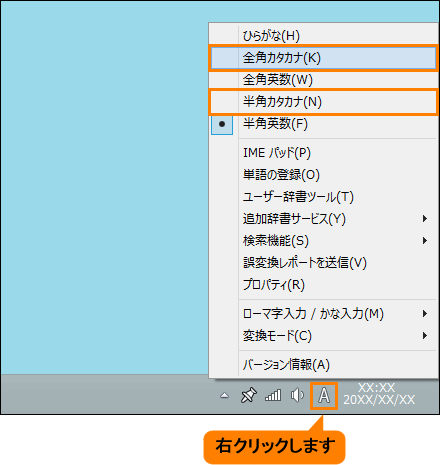 (図1)
(図1)
- 入力モードの表示が[カ]に変わります。
 (図2)
(図2)
◆Windows(R)ストアアプリで使用する場合
- 文字入力が可能な場所に入力モードアイコン([A][あ]など)が表示されています。この入力モードアイコンをマウスの右ボタンでクリックし、表示されるメニューから[全角カタカナ]または[半角カタカナ]をクリックします。
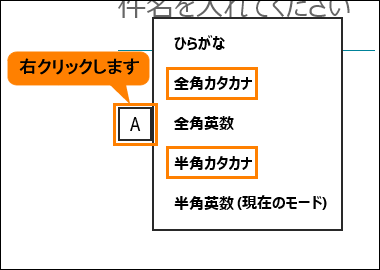 (図3)
(図3)
- 入力モードの表示が[カ]に変わります。
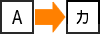 (図4)
(図4)
操作手順
※ここでは例として”トウシバ”と入力します。
- 文字を入力します。入力した文字に下線が表示されます。
※下線が付いている状態を「未確定文字」といいます。
・ローマ字入力の場合・・・「T」「O」「U」「S」「I」「B」「A」と、キーボードのキーを順に押します。
・かな入力の場合・・・「と」「う」「し」「は」「゛」と、キーボードのキーを順に押します。
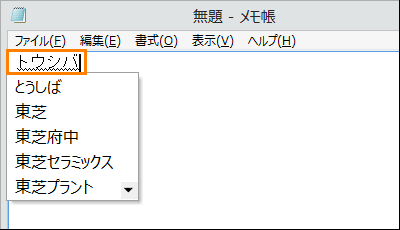 (図5)
(図5)
- [ENTER]キーを押して確定します。確定されると下線がなくなります。
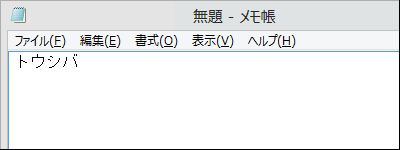 (図6)
(図6)
カタカナを入力する操作は以上です。
補足
ひらがな、カタカナ、漢字などいろいろな文字種が混在している場合に、「ひらがな」モードのまま「カタカナ」を入力することもできます。
※「ひらがな」モードにする方法は、[013659:ひらがなを入力する方法<Windows(R)8>]を参照してください。
※ここでは例として”トウシバ”と入力します。
◆方法1:スペースキーを使用する方法
- ひらがなで文字を入力します。
- 変換される文字の一覧が表示されます。[スペース]キーを数回押して、カタカナの”トウシバ”が選択された状態で、[ENTER]キーを押して確定します。
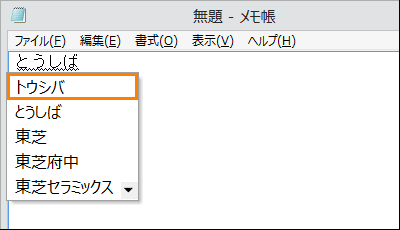 (図7)
(図7)
◆方法2:ファンクションキーを使用する方法
- ひらがなで文字を入力します。
- [F7]キーか[F8]キーを押してカタカナに変換して、[ENTER]キーを押して確定します。
・[F7]キー・・・全角カタカナ
・[F8]キー・・・半角カタカナ
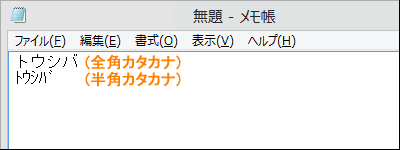 (図8)
(図8)
関連情報
以上
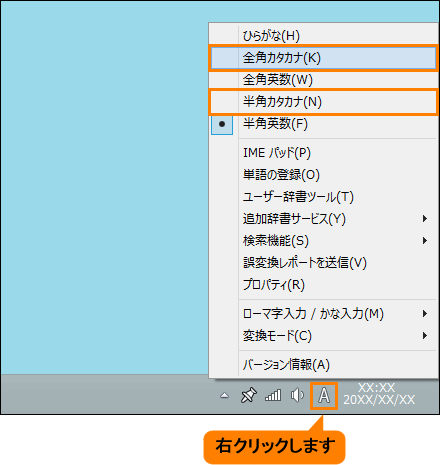 (図1)
(図1) (図2)
(図2)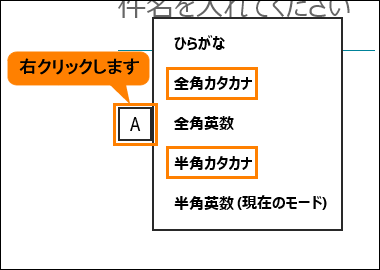 (図3)
(図3)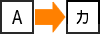 (図4)
(図4)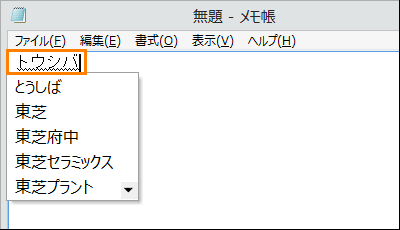 (図5)
(図5)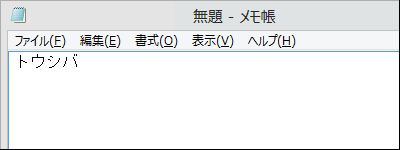 (図6)
(図6)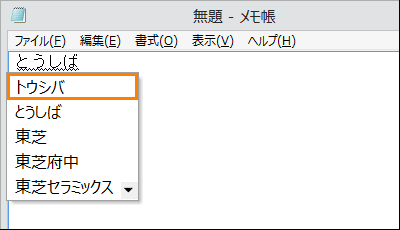 (図7)
(図7)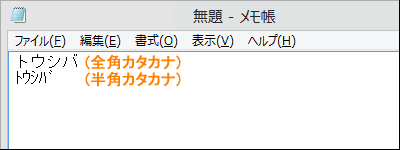 (図8)
(図8)